
Vēl 2014. gadā viedtālruņi bija tikai sīkrīki, kas bija pazīstami ar savām zvanīšanas un SMS iespējām. Tomēr pēdējos gados ierīces ir attīstījušās ārpus mūsu iztēles.
Mūsdienās no viedtālruņiem mēs varam skatīties filmas, spēlēt videospēles, veikt videozvanus, vadīt viedās mājas ierīces utt. Jums ir arī tūlītējās ziņojumapmaiņas lietotnes, piemēram, WhatsApp, Signal utt., kas ļauj veikt zvanus internetā.
Lai gan šīs paaudzes prioritāte ir interneta zvani, lielākā daļa viedtālruņu lietotāju joprojām izmanto mobilos tīklus, lai veiktu zvanus. Zvanīšana operētājsistēmā Android ir vienkārša, taču problēma sākas, kad zvanītājprogramma parāda kļūdu ziņojumus.
Nesen daudzi viedtālruņu lietotāji ir saņēmuši nezināmu kļūdas ziņojumu “Mobilais tīkls nav pieejams balss zvanam”. Kļūda parādās, mēģinot veikt zvanus, un tā ietekmē gan Android, gan iOS lietotājus.
Kāds mobilais tīkls nav pieejams balss zvana kļūdas gadījumā?
“Mobilais tīkls tagad ir pieejams balss zvaniem” ir neparasta kļūda, kas ietekmē Android un iOS lietotājus. Lai labotu šo kļūdu, vispirms ir jānoskaidro, kas izraisa kļūdas ziņojumu Cellular Network Unavailable.
Kļūdas ziņojums parasti tiek parādīts, ja tālrunim neizdodas noteikt mobilo tīklu. Pašā kļūdas ziņojumā ir norādīts, ka “Mobilais tīkls nav pieejams”. Tomēr problēma ir tāda, ka kļūdu var parādīties pat tad, ja ir pieejami mobilie tīkli.
Šī kļūda var parādīties, ja tālrunim neizdodas izveidot savienojumu ar mobilo tīklu vai tas nevar to noteikt. Var būt arī citi iemesli, piemēram, bojāta SIM karte, bloķēta SIM karte utt.
Kā novērst mobilo sakaru tīklu, kas nav pieejams tālruņa zvaniem
Tagad, kad zināt faktiskos iemeslus, kāpēc mobilais tīkls nav pieejams balss/tālruņa zvanu kļūdām, iespējams, vēlēsities to novērst. Tālāk ir sniegtas dažas labākās metodes, kas palīdzēs atrisināt kļūdas ziņojumu “Mobilais tīkls nav pieejams tālruņa zvaniem”. Sāksim.
1. Pārbaudiet, vai ir pieejami mobilie tīkli
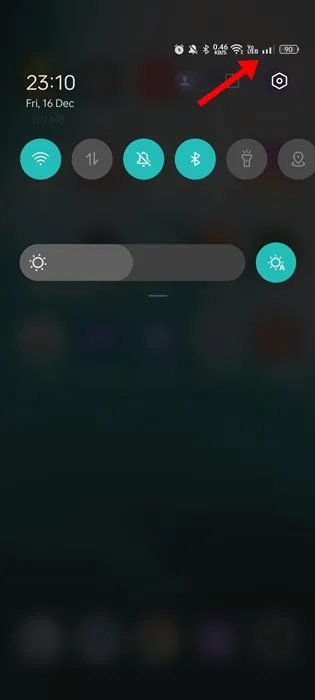
Pirmā lieta, kas jums jādara pēc kļūdas “Mobilais tīkls nav pieejams tālruņa zvaniem” saņemšanas, ir pārbaudīt mobilos tīklus.
Statusa joslā ir jāpārbauda mobilā tīkla ikona. Ja mobilie tīkli ir pieejami un stabili, jums jāievēro citas metodes.
Ja nav pieejams neviens mobilais tīkls, ir jāatrisina tīkla problēma. Tā kā tīkla problēmas nevar novērst pats, jums ir jāgaida dažas minūtes/stundas, līdz mobilais tīkls tiek atjaunots.
2. Atspējojiet lidmašīnas režīmu
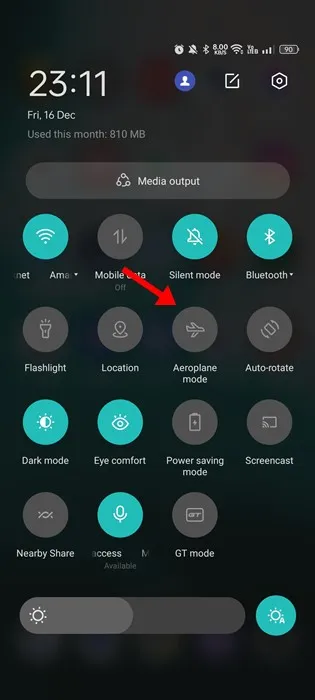
Ja nav pieejams mobilais tīkls, pārbaudiet, vai viedtālrunī ir iespējots lidmašīnas režīms.
Ja nezināt, lidmašīnas vai lidojuma režīms ir funkcija, kas atspējo visus tīkla savienojumus, tostarp WiFi un mobilos tīklus. Tātad, ja nav tīkla, jums jāpārbauda, vai ir iespējots lidmašīnas režīms. Ja tas ir iespējots, atspējojiet to paziņojumu panelī.
3. Restartējiet ierīci
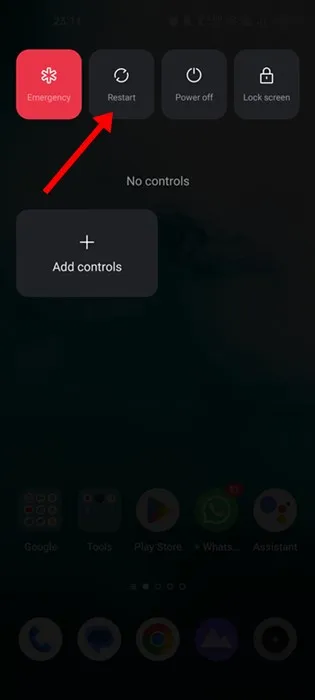
Ja ir pieejami mobilie tīkli un nav iespējots lidmašīnas režīms, nākamā labākā lieta, ko darīt, ir restartēt tālruni.
Pēc restartēšanas tālrunis mēģinās izveidot jaunu tīkla savienojumu un var novērst kļūdas ziņojumu Mobilais tīkls Nav pieejams balss zvaniem.
Restartēšana novērsīs arī problēmas, ar kurām saskaraties nepareizu APN iestatījumu un nejaušu SIM kartes kļūdu dēļ.
4. Iespējojiet datu viesabonēšanu
Datu viesabonēšana ir funkcija, kas nodrošina, ka varat veikt zvanus, sūtīt īsziņas un izmantot internetu, kad esat mainījis savu atrašanās vietu.
Ja dodaties ceļojumā, SIM karte izveidos savienojumu ar citu tīklu. Un, ja datu viesabonēšana ir atspējota, tālrunis atvienosies no jūsu mobilo sakaru operatora tīkliem un izslēgs mobilos pakalpojumus.
Tāpēc pārliecinieties, vai viedtālrunī ir iespējota funkcija Data Roaming. Tālāk ir norādīts, kā iespējot datu viesabonēšanu.
1. Vispirms savā Android ierīcē atveriet lietotni Iestatījumi .
2. Pēc tam pieskarieties mobilajam tīklam un izvēlieties savu tālruņa numuru.
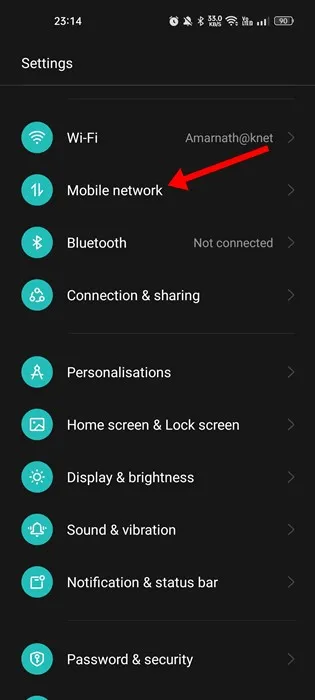
3. Sadaļā SIM informācija un iestatījumi iespējojiet datu viesabonēšanas slēdzi .
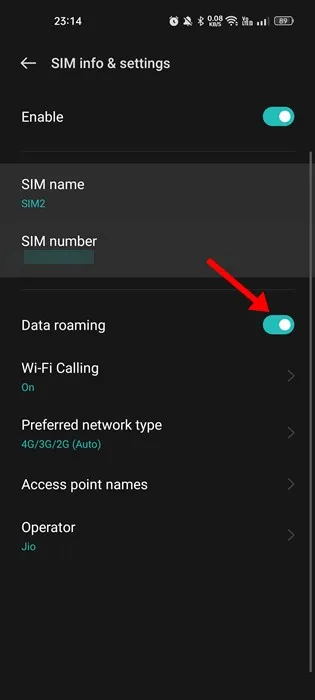
Tieši tā! Pēc izmaiņu veikšanas restartējiet viedtālruni. Kļūda tiks novērsta pēc restartēšanas.
5. Automātiski atlasiet tīkla operatoru
Mūsdienās mums ir simtiem tīkla pakalpojumu sniedzēju visā pasaulē, un katrs piedāvā savienojumu ar dažādiem tīkla serveriem. Pastāv iespēja, ka tālrunis ir savienots ar nepareizu tīkla pakalpojumu sniedzēju; tādējādi jūs saskaraties ar kļūdu “Mobilais tīkls nav pieejams balss zvaniem”.
To var viegli novērst, tīkla operatoram iespējojot automātisko atlasi. Lūk, kā automātiski atlasīt tīkla operatoru.
1. Vispirms savā Android ierīcē atveriet lietotni Iestatījumi .
2. Pēc tam pieskarieties mobilajam tīklam un izvēlieties savu tālruņa numuru.
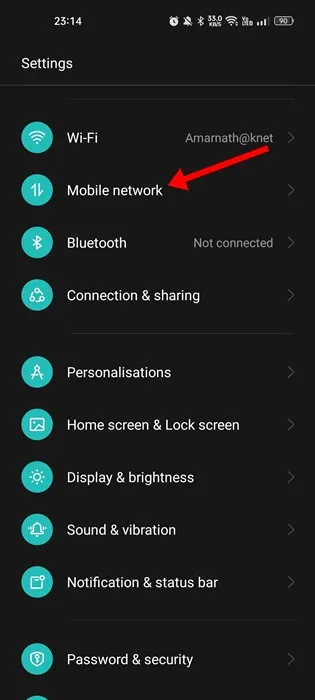
3. SIM informācijā un iestatījumos pieskarieties Operatoram .
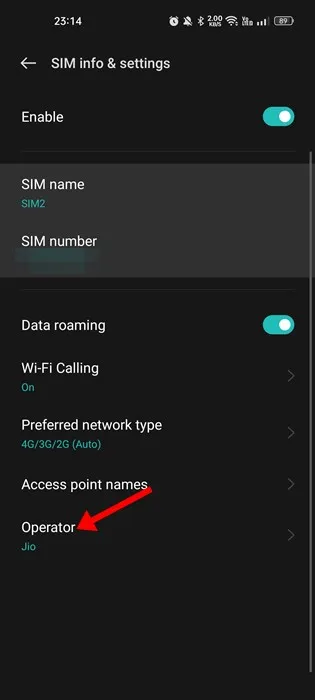
4. Operatora ekrānā ieslēdziet automātiskās atlases slēdzi
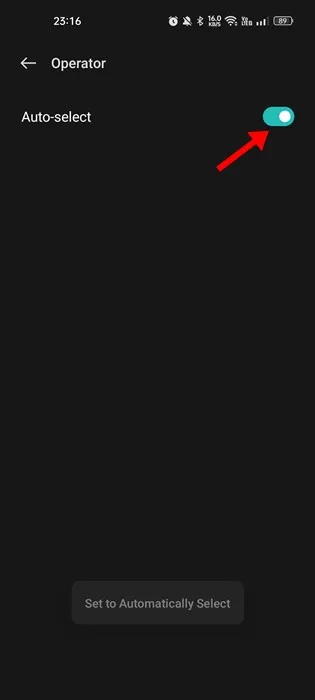
Tieši tā! Tagad jūsu SIM karte automātiski izveidos savienojumu ar saderīgu un tuvāko tīklu.
6. Instalējiet programmatūras atjauninājumus
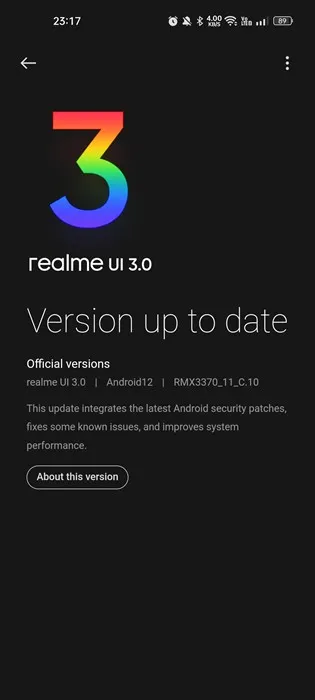
Kļūdas operētājsistēmā var radīt postījumus neatkarīgi no tā, vai tie ir viedtālruņi vai datori. Ja problēma joprojām nav novērsta, iespējams, ka operētājsistēmā ir kļūda, kas neļauj tālrunim izveidot savienojumu ar mobilo tīklu.
Daudzi Android un iOS lietotāji ir apgalvojuši, ka mobilais tīkls nav pieejams balss zvanu kļūdām, instalējot gaidošos programmatūras atjauninājumus.
Lai instalētu programmatūras atjauninājumus savā iPhone, dodieties uz Iestatījumi> Vispārīgi> Programmatūras atjaunināšana . Ja programmatūras atjauninājumā ir pieejams kāds atjauninājums, pieskarieties pogai Lejupielādēt un instalēt.
Android ierīcē ir jāatver Iestatījumi > Par tālruni > Programmatūras atjaunināšana . Ja ir pieejams kāds atjauninājums, instalējiet to savā ierīcē.
7. Atkārtoti ievietojiet SIM karti

Ja pat pēc visu darbību veikšanas joprojām tiek parādīts kļūdas ziņojums Mobilais tīkls nav pieejams balss zvaniem, vienīgā iespēja ir sazināties ar telekomunikāciju pakalpojumu sniedzēju.
Tomēr, pirms sazināties ar viņiem, mēģiniet atkārtoti ievietot SIM karti tālrunī. Izņemiet SIM karti no tālruņa un notīriet to ar mīkstu audumu. Kad tas ir izdarīts, vēlreiz ievietojiet SIM karti un pārbaudiet, vai varat veikt zvanus.
8. Rūpnīcas iestatījumu atiestatīšana tīkla iestatījumiem
Ja joprojām tiek parādīta tā pati kļūda, varat mēģināt atiestatīt tālruņa tīkla iestatījumu rūpnīcas iestatījumus. Lūk, kā savā Android tālrunī varat atiestatīt tīkla iestatījumus rūpnīcā.
1. Android tālrunī atveriet lietotni Iestatījumi .
2. Kad tiek atvērta lietotne Iestatījumi, ritiniet uz leju un pieskarieties Sistēma .
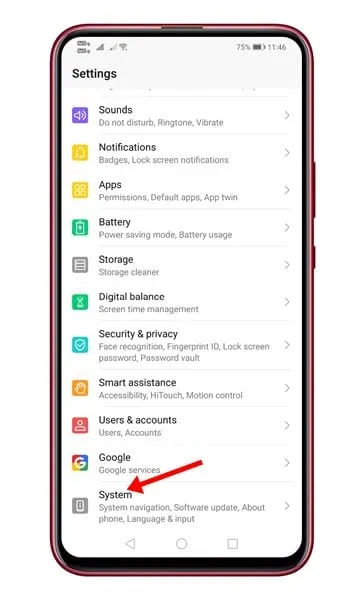
3. Sistēmā pieskarieties pogai Dublēt un atiestatīt .
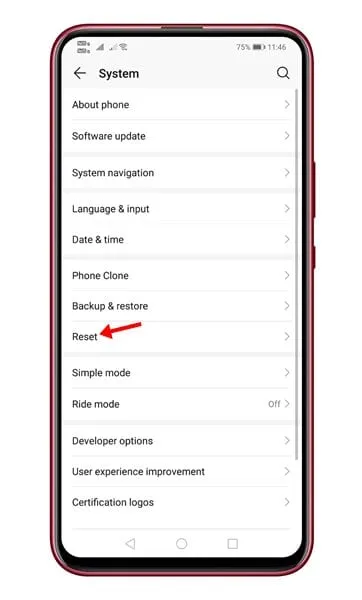
4. Nākamajā ekrānā pieskarieties Atiestatīt tālruni. Pēc tam ekrānā Atiestatīt tālruni pieskarieties vienumam Atiestatīt tīkla iestatījumus .
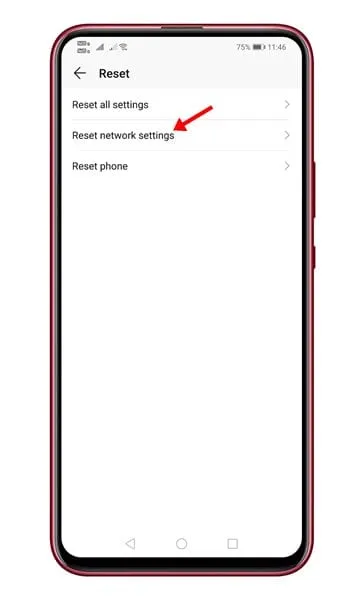
6. Pēc tam ievadiet PIN, lai autorizētos.
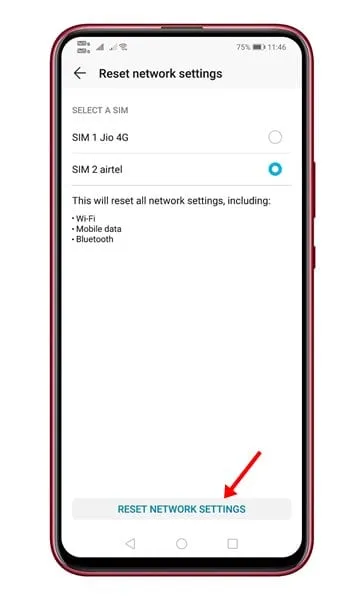
Tieši tā! Tādējādi tiks atiestatīti tīkla iestatījumi jūsu Android viedtālrunī. Ja jums ir iPhone, dodieties uz Iestatījumi> Vispārīgi> Atiestatīt> Atiestatīt tīkla iestatījumus.
9. Sazinieties ar tīkla pakalpojumu sniedzēju
Ja esat rūpīgi veicis visas darbības un joprojām tiek parādīta kļūda “Mobilais tīkls nav pieejams tālruņa zvaniem”, iespējams, kaut kas nav kārtībā ar jūsu SIM karti.
Tā kā nekas jums nelīdzēja, vienīgā iespēja ir sazināties vai sazināties ar tīkla pakalpojumu sniedzēju. Lūdzu, izskaidrojiet viņiem problēmu, piemēram, kad tiek parādīta kļūda, un nolasiet visu kļūdu.
Ja problēma ir tīkla pusē, jūsu tīkla pakalpojumu sniedzējs strādās pie tās un novērsīs to dažu stundu vai dienu laikā.
Tātad šīs ir dažas no labākajām metodēm, kā novērst kļūdas ziņojumu “Mobilais tīkls nav pieejams tālruņa zvaniem”. Kopīgās darbības palīdzēs novērst gandrīz visas galvenās ar mobilo tīklu saistītas problēmas. Ja jums ir nepieciešama papildu palīdzība tīkla kļūdu novēršanā tālrunī, informējiet mūs tālāk sniegtajos komentāros.




Atbildēt